打印机错误怎么处理 打印机状态异常如何处理
更新时间:2024-07-17 13:41:08作者:xtliu
打印机在日常使用中难免会出现一些错误或异常情况,例如打印机无法正常工作、打印质量不佳等问题,当遇到这些情况时,我们应该及时处理,以避免影响工作效率。对于打印机错误的处理,可以尝试重新安装驱动程序、检查打印机连接线是否松动等方法来解决问题。而对于打印机状态异常的处理,则需要查看打印机的显示屏或打印机状态提示信息,根据提示信息来排除故障并进行相应的处理。通过及时处理打印机错误和异常状态,可以保证打印机正常工作,提高工作效率。
方法如下:
1.打印机在打印时出现打印错误,不能打印了。这时候应该选择先关闭打印机,如下图中所表示。
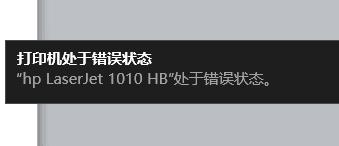
2.关闭打印机之后,开始在电脑上进行操作,如下图中所表示。

3.点击电脑左下方的Windows按钮,如下图中所表示。

4.在如图所示地方输入:services.msc,如下图中所表示。
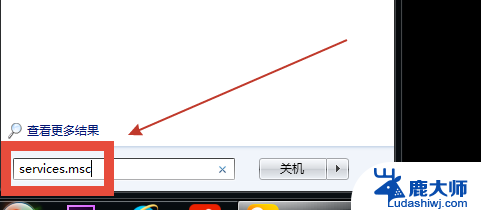
5.点击services.msc打开,如下图中所表示。
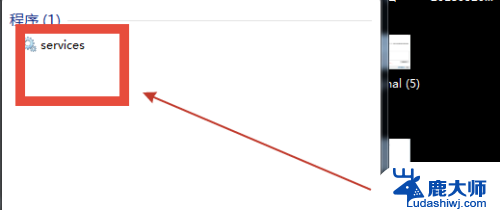
6.弹出服务对话框,如下图中所表示。
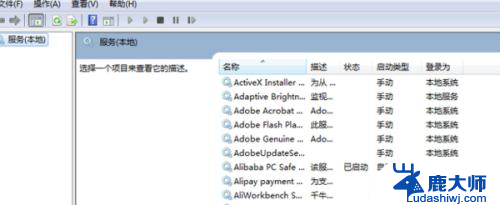
7.Print Spooler程序,如下图中所表示。
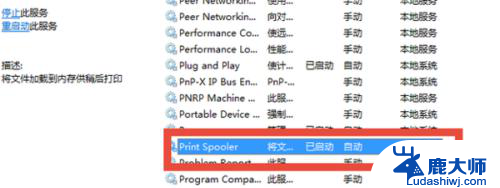
8.点击停止此服务,如下图中所表示。
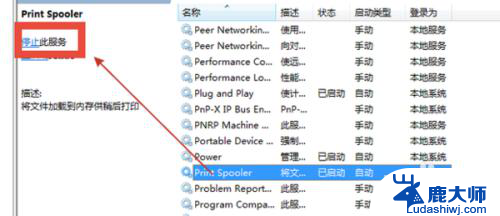
9.右键点击此程序,选择启动,如下图中所表示。
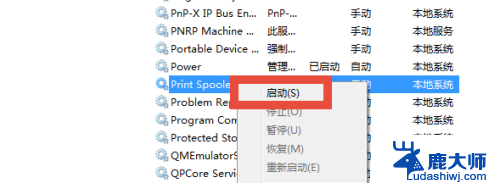
10.程序启动,再次开启打印机,如下图中所表示。
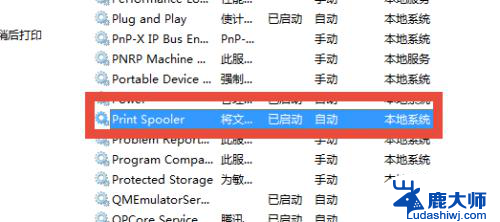
以上是有关处理打印机错误的全部内容,如果有任何疑问,用户可以参考小编提供的步骤进行操作,希望这对大家有所帮助。
打印机错误怎么处理 打印机状态异常如何处理相关教程
- 电脑打印显示脱机怎么处理 如何处理打印机脱机状态
- 打印机一直处于休眠状态无法打印 打印机休眠后无法打印应该怎么处理
- 为什么打印机脱机状态 打印机脱机状态解决步骤
- 选择打印后打印机没有反应 打印机点了打印没反应怎么处理
- 手机关机状态下充不进电 手机开不了机怎么处理
- 怎么打印图片不黑 打印出来的图片变黑怎么处理
- 电脑显示未添加打印机 打印机出现未指定错误怎么解决
- 惠普双面打印机怎么打印双面 惠普打印机如何双面打印
- 打印机如何暂停打印任务 打印时如何暂停打印机
- 惠普打印机怎么连接打印 如何在电脑上连接惠普打印机
- 笔记本电脑怎样设置密码开机密码 如何在电脑上设置开机密码
- 笔记本键盘不能输入任何东西 笔记本键盘无法输入字
- 苹果手机如何共享网络给电脑 苹果手机网络分享到台式机的教程
- 钉钉截图快捷键设置 电脑钉钉截图快捷键设置方法
- wifi有网但是电脑连不上网 电脑连接WIFI无法浏览网页怎么解决
- 适配器电脑怎么连 蓝牙适配器连接电脑步骤
电脑教程推荐